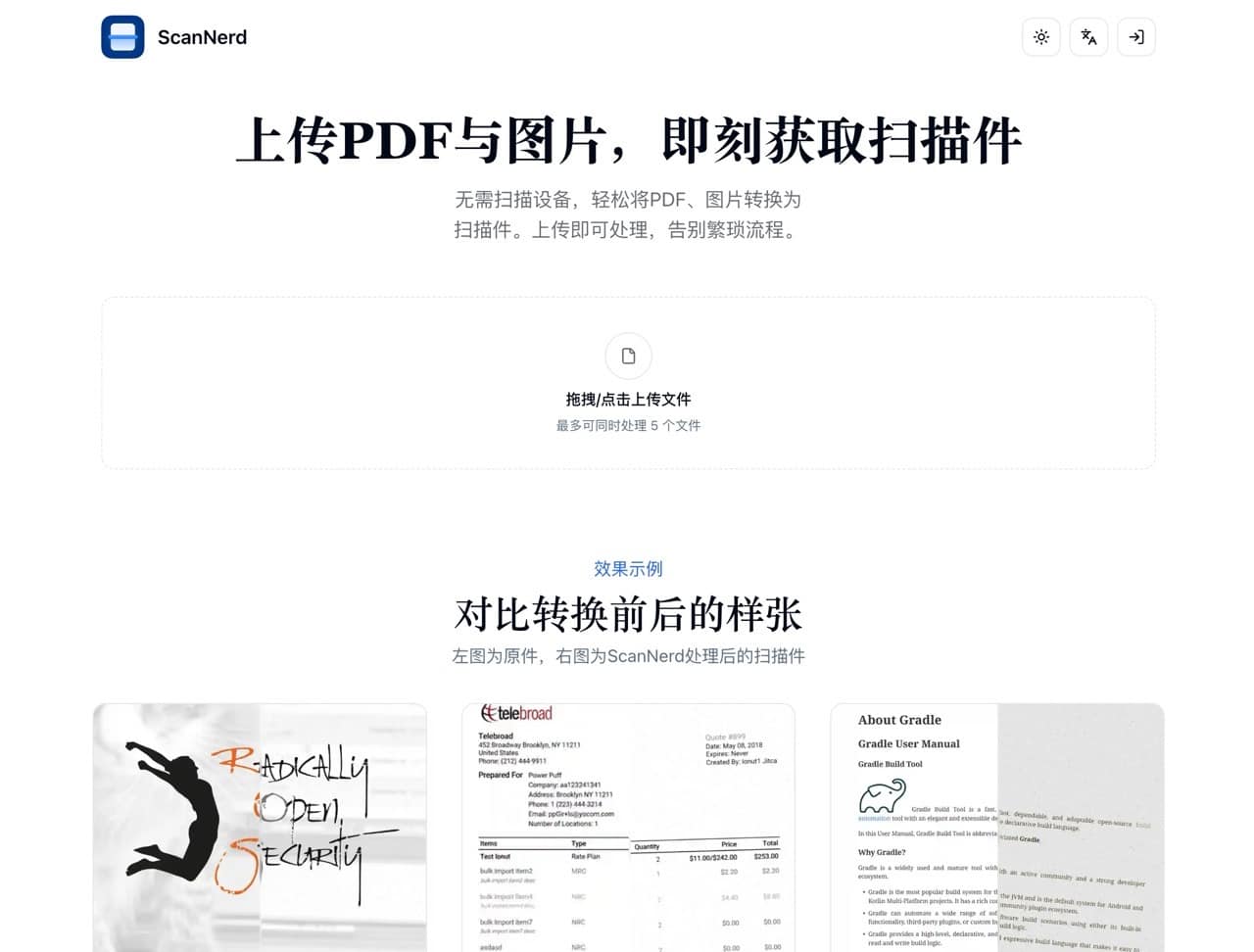
免費將 PDF、圖片轉換為掃描效果的實用工具
今天要介紹「ScanNerd」是一個非常實用的免費工具,主要功能是將使用者手邊的 PDF、圖片轉換為掃描效果,大家都知道掃描後的文件或圖片看起來會有一點模糊或是歪斜感,ScanNerd 可以加入這些物理效果,呈現出相近效果的同時也節省紙張、油墨和時間,之前我介紹過 OakPDF、Look Scanned 等工具都能夠加入類似的影印掃描效果。
ScanNerd 還有一大特色,那就是:處理流程全部在使用者裝置上進行,檔案不會被上傳到伺服器,因此可以提供更安全、隱私的操作環境,而且也不會有檔案大小、數量等限制。
比較特別的是 ScanNerd 提供很完整的客製化選項,可調整文件亮度、對比度、模糊、噪點、旋轉角度、旋轉隨機度和解析度,亦可加入泛黃效果,相較於其他同類型工具來說彈性更大,當處理的文件較多時,經過調整比較不會看起來重複性太高。
網站資訊
網站名稱:ScanNerd
網站鏈結:https://scannerd.co/zh
使用教學
開啟 ScanNerd 網站後直接將 PDF、圖片拖曳到上傳欄位(或是點選後選擇要處理的文件),單次最多可處理五個檔案,支援 PDF、PNG 和 JPEG 等格式,沒有檔案大小限制。
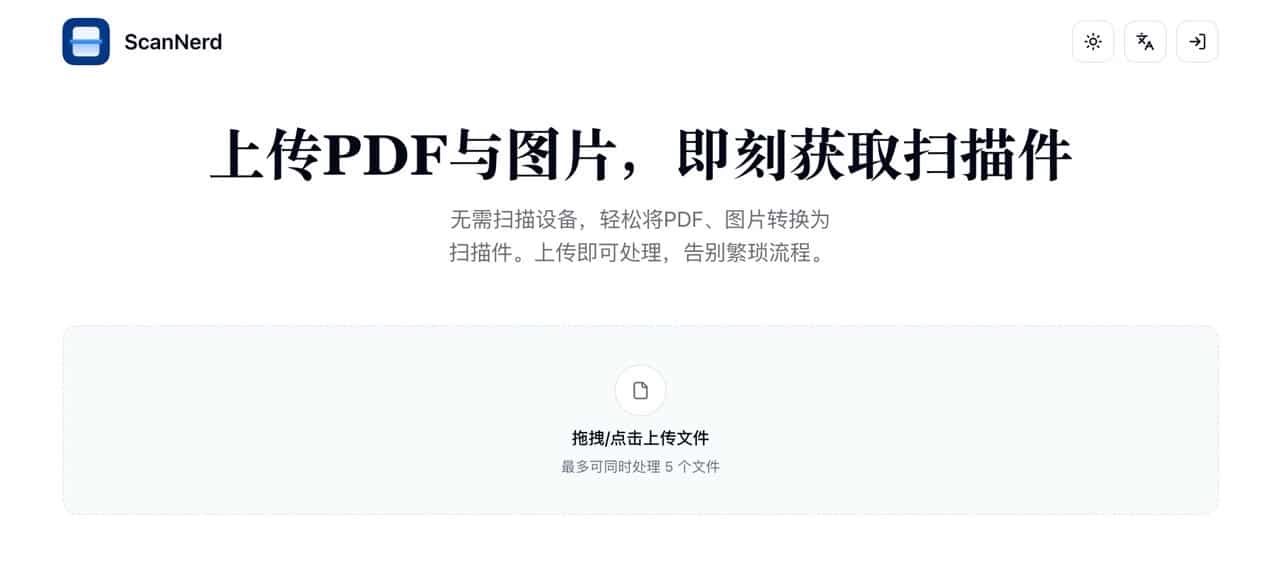
接著文件會出現在編輯器,從左上角可以切換掃描前、後的文件效果差異,當然,文件掃描效果是以工具轉換、模擬而成,但還是看得出來和原始文件很不一樣。
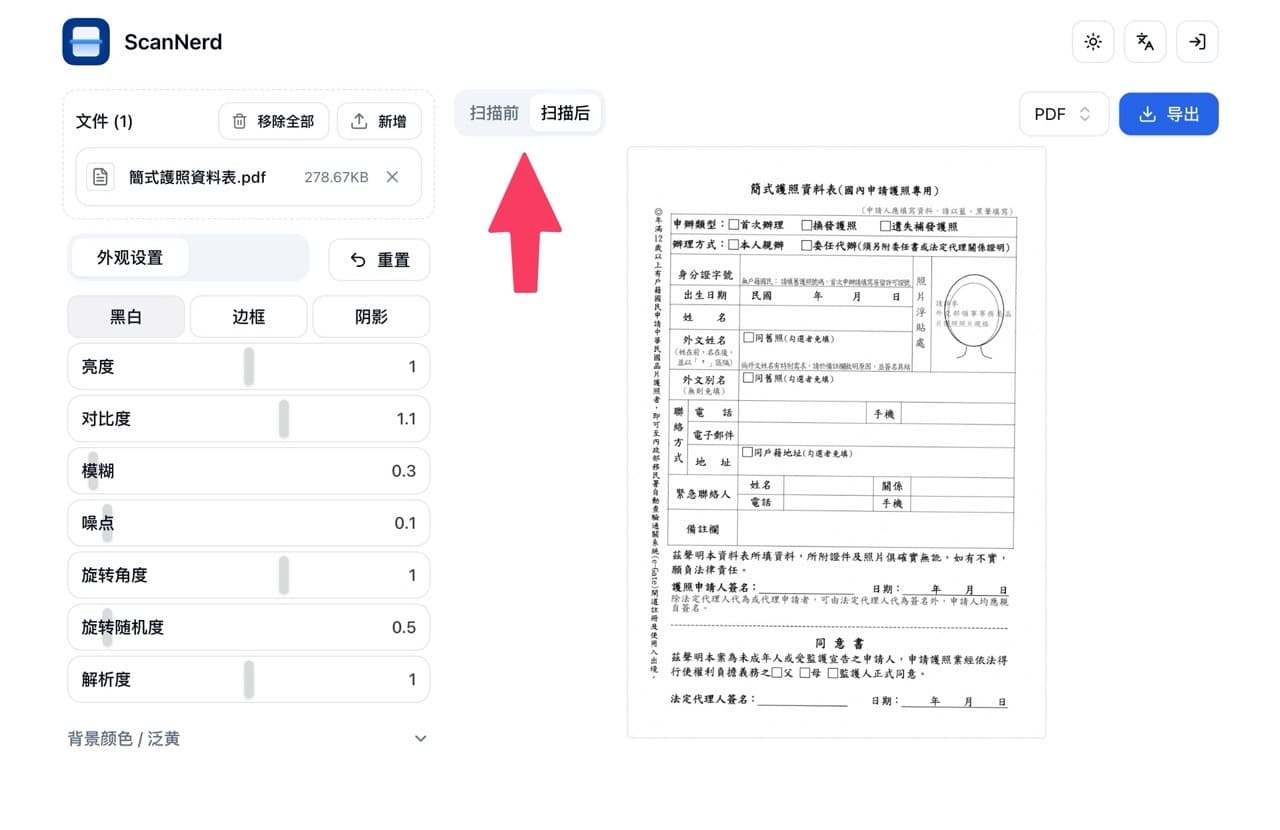
編輯器左側可以調整亮度、對比度、模糊、噪點、旋轉角度、解析度等選項,其實維持預設值就有掃描效果,除非有需要不然可以不用手動進行編輯。
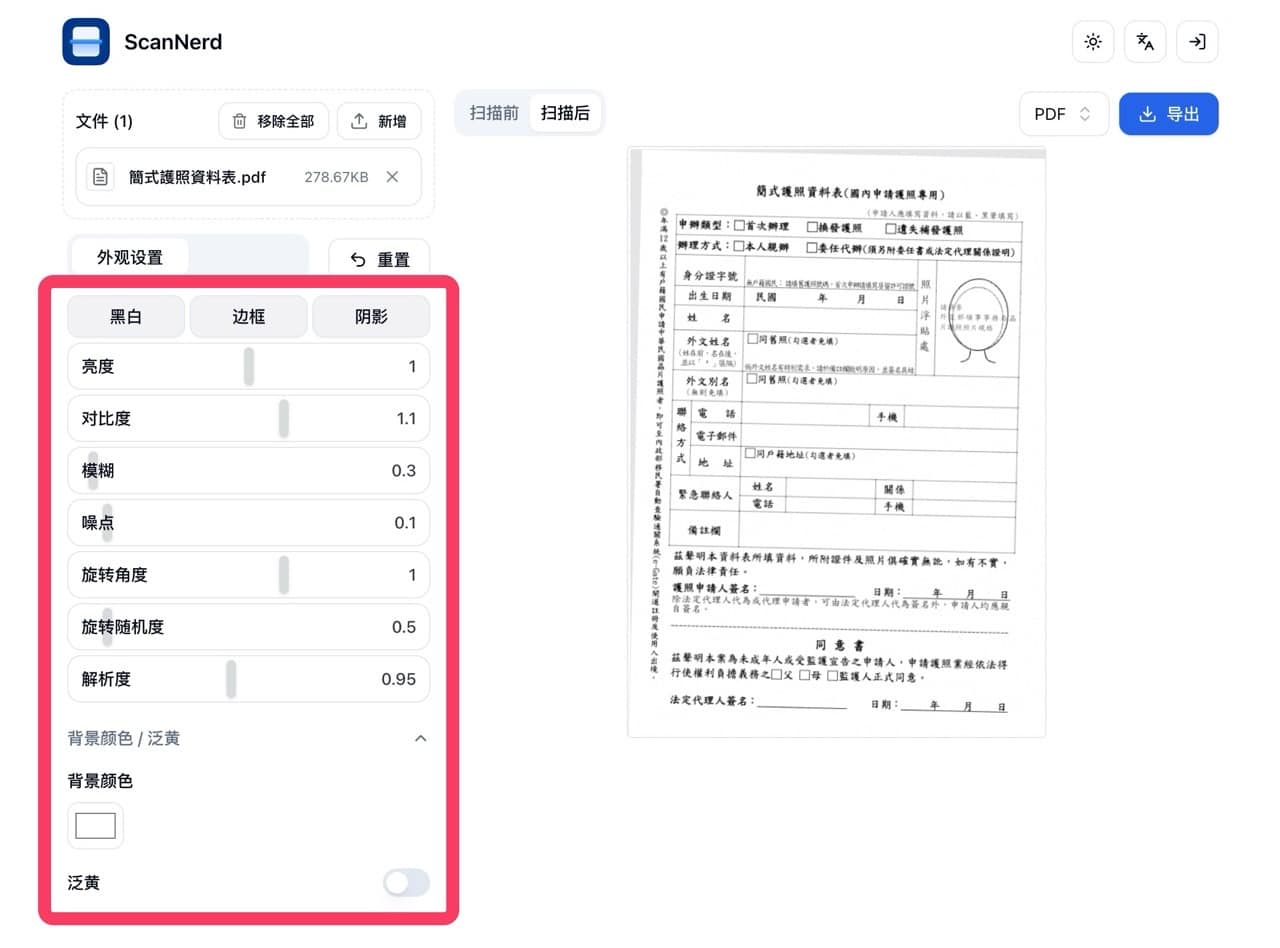
利用右上角匯出選項來保存轉換後的文件,可選擇 JPG、PNG 和 PDF 三種格式,因為在使用者裝置上處理,沒有檔案大小限制,而且處理速度也很快。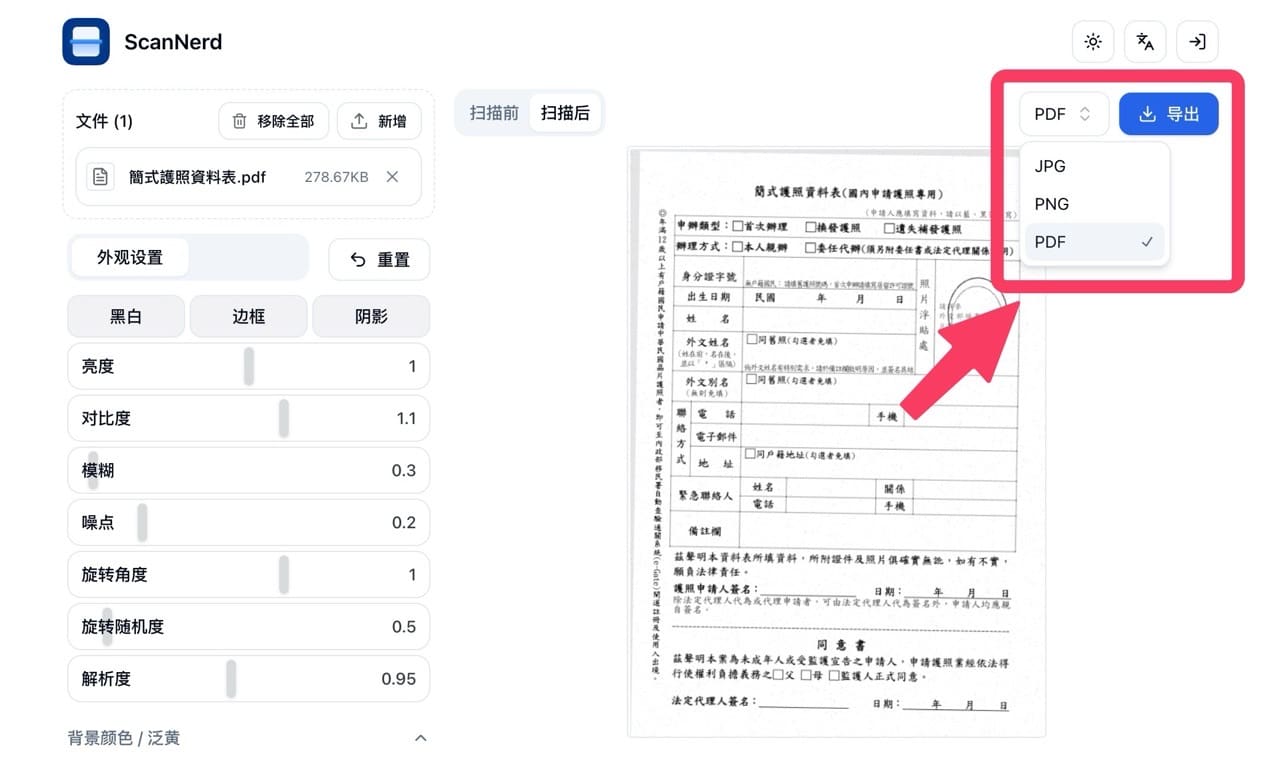
值得一試的三個理由:
- 處理流程全程在使用者裝置上進行,無需上傳檔案到伺服器
- 提供亮度、對比度、模糊、噪點、旋轉角度等多種調整選項
- 支援多種格式(PDF、PNG、JPEG),無檔案大小或數量限制








